
画面ミラーリングは、IoT技術の時代において素晴らしい機能であり、メディア再生やリビングルームエンターテインメントの体験を大幅に向上させます。スマホのゲームスキルをPCにストリーミングしたり、PCゲームを映画のようにテレビで共有したりする場合、画面ミラーリング技術が必要です。このガイドでは、方法を紹介します。 サムスン 画面ミラーリング PC 機能し、誰もがこの便利な機能を簡単に使用できるようにする方法。
目次
画面ミラーリングの目的
画面ミラーリングの唯一の直接的な目的は、小さい画面のコンテンツを大きい画面に表示することです。したがって、サムスンのスマホからPCに画面ミラーリングするか、PCからサムスンのテレビに画面ミラーリングすることができます。もちろん、 スマホからサムスンTVへの画面ミラーリング リストに含めるべきです。
サムスンスマホからPCへの画面ミラーリング
Windowsには画面ミラーリングの機能が組み込まれていないため、タスクを完了するには複数のソフトウェアを使用する必要があります。幸いなことに、マイクロソフトは作業を容易にするために独自のMicrosoft Storeを開発しましたので、そこに行って必要なソフトウェアをワンクリックでダウンロードするだけです。
スマホリンクアプリで画面ミラーリング
Phone LinkアプリはMicrosoftによって開発されたもので、サムスンのスマホとWindows PCの両方で使用できる画面ミラーリング送信機および受信機です。そのため、両方のデバイスにPhone Linkアプリをインストールし、画面ミラーリングを開始してください。
ステップ1. サムスンのスマホとPCを同じWi-Fiネットワークに接続していることを確認してください。
ステップ2. スマホリンクアプリをダウンロードして マイクロソフトストア そして、それをWindows PCにインストールしてください。
ステップ3. もしサムスンのスマホが最新モデルでない場合、Link to Windowsアプリをダウンロードする必要があります。 グーグルプレイストア そして、それをスマホにもインストールしてください。
ステップ4. PCでPhone Linkアプリを開き、選択します 始めましょう. Microsoftアカウントにサインインする必要があるかもしれません。
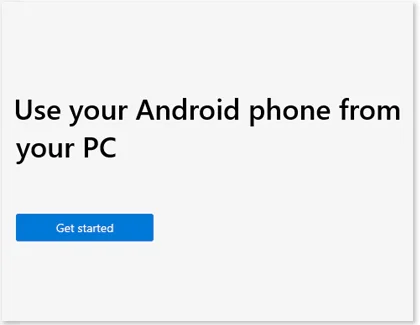
ステップ5. Check the "I have the Link to Windows app ready" checkbox, and click the QRコードでペアリング。次に、PC画面にQRコードが表示されます。
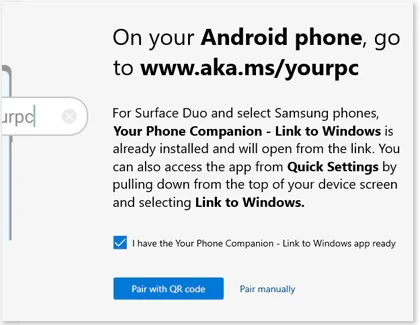
ステップ6. メニュウの中に、 設定, 選択してください。 接続されたデバイス、次に選択します。 Windowsへのリンク 。そして、オンにします。
ステップ7. サムスンのスマホで、ホーム画面の上から下にスワイプして、呼び出します。 クイック設定 パネル。
ステップ8. クリック Windowsへのリンク アイコン。
ステップ9. クリック スマホとPCをリンクする クリック 続け、次にカメラでスキャンする準備が整います。
ステップ10. PC画面に表示されているQRコードをスキャンし、両方のデバイスの指示に従ってください。
設定後、サムスンのスマホの画面が見えるようになります。
画面ミラーリングとキャストレシーバー
If you don't want to spend more time figuring out how both devices should be set up, you should try the BoostVisionキャストレシーバー, セットアップが非常に簡単なので、数秒で完了します。
ステップ1. サムスンのスマホとPCを同じWi-Fiネットワークに接続する。
ステップ2. PCにアプリをダウンロードしてインストールした後、開いてください。
ステップ3. サムスンのスマホのホーム画面の上部から下にスワイプして、 クイック設定 パネル。
ステップ4. クリック 画面ミラーリング アイコン、または スマートビュー アイコン。
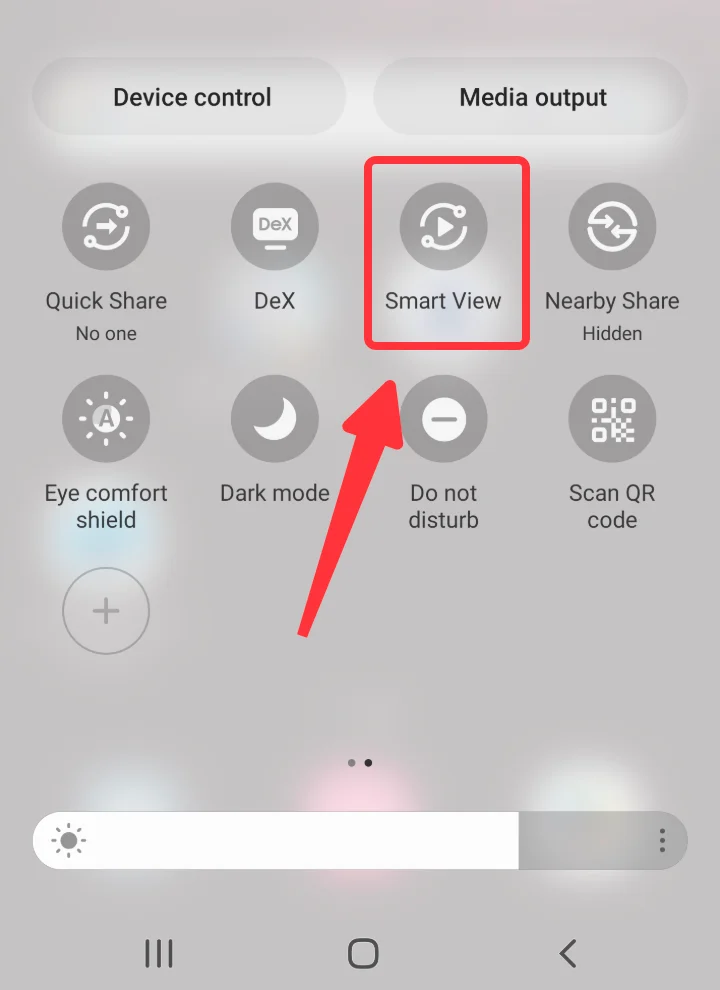
ステップ5. スキャンした後、デバイス一覧からPCを選択します。
数秒後にスマホの画面がPCに表示されます。
PCからサムスンテレビへの画面ミラーリング
サムスンのスマートテレビにPCを画面ミラーリングするには、Windowsの内蔵機能を使用できます。以下の手順に従って、画面ミラーリングを通じてPCをサムスンのスマートテレビに接続する方法を学びましょう。
ステップ1. PCとサムスンのTVが同じWi-Fiネットワークに接続されていることを確認してください。
ステップ2. クリック アクションセンター (引用アイコン)PCのタスクバーに。
ステップ3. 展開ボタンをクリックして、 を選択します 接続する ボタンをPCで押してください。
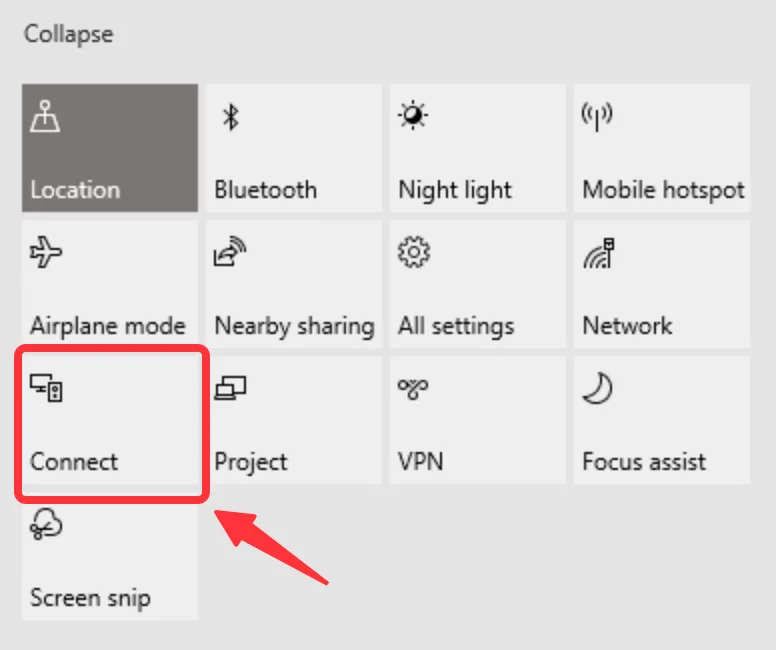
ステップ4. デバイスリストからサムスンのテレビを選択し、接続が完了します。
接続が完了すると、 サムスンテレビへの画面ミラーリングPC ワイヤレスできます。
結論
Whether screen mirroring smart phone to PC or PC to TV will boost the entertainment experience. In order to screen mirroring from Samsung smart phone to PC, you need to install the Link to Windows app to your Samsung phone, and install Phone Link on your Windows PC. Also, BoostVision's Cast Receiver will be a simpler alternative. For screen mirroring from PC to Samsung TV, you can use the built-in feature of Windows. Once you have your devices connected, you can start to enjoy your content on a bigger screen.
サムスン画面ミラーリングPCのFAQ
Q: サムスンの画面ミラーリングをPCにできますか。
はい。以下のガイドに従って、サムスンスマホをWindows PCに画面ミラーリングしてください:
- サムスンのスマホとPCを同じWi-Fiネットワークに接続してください。
- Windows PCにPhone Linkアプリをダウンロードしてください。
- サムスンのスマホでPhone Linkアプリを開きます。
- 選択 QRコードでペアリング、PC画面にQRコードがあります。
- 画面の上部からスワイプダウンしてクイック設定パネルを呼び出し、次にクリックします。 Windowsへのリンク アイコン。
- クリック スマホとPCをリンクする、クリックしてください。 続け、それからPCでQRコードをスキャンできるようになります。
- Follow the instructions on both devices' screens to set it up.
Q: サムスンテレビにPCを画面ミラーリングできますか?
はい。PCからサムスンTVへの画面ミラーリングは次のステップで行えます:
- PCとサムスンテレビを同じWi-Fiネットワークに接続していることを確認してください。
- クリック アクションセンター 、Windows PCのタスクバーから。
- 展開ボタンをクリックして、クリック 接続する ボタンを押してください。
- デバイスリストからサムスンTVを選択します。








